局域网无法连接网络怎么办
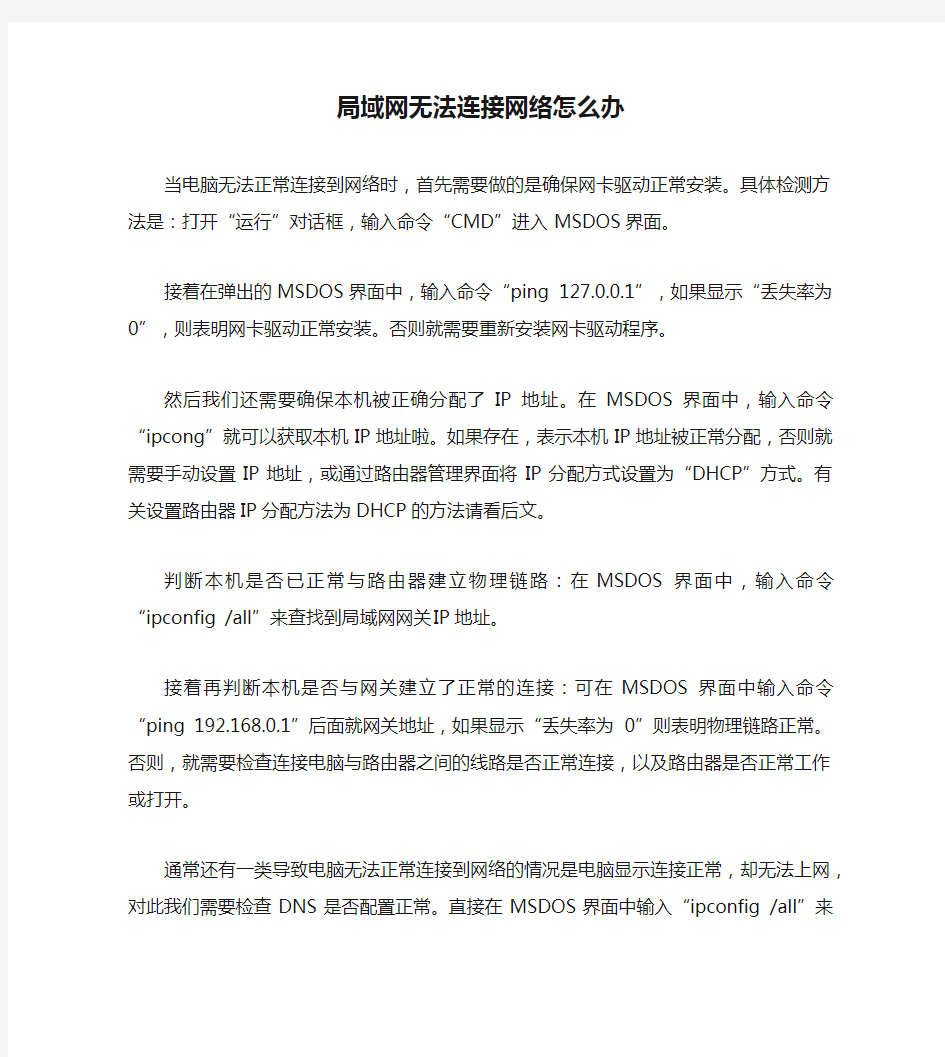

局域网无法连接网络怎么办
当电脑无法正常连接到网络时,首先需要做的是确保网卡驱动正常安装。具体检测方
法是:打开“运行”对话框,输入命令“CMD”进入MSDOS界面。
接着在弹出的MSDOS界面中,输入命令“ping 127.0.0.1”,如果显示“丢失率为0”,则表明网卡驱动正常安装。否则就需要重新安装网卡驱动程序。
然后我们还需要确保本机被正确分配了IP地址。在MSDOS界面中,输入命令“ipcong”就可以获取本机IP地址啦。如果存在,表示本机IP地址被正常分配,否则就
需要手动设置IP地址,或通过路由器管理界面将IP分配方式设置为“DHCP”方式。有关
设置路由器IP分配方法为DHCP的方法请看后文。
判断本机是否已正常与路由器建立物理链路:在MSDOS界面中,输入命令“ipconfig /all”来查找到局域网网关IP地址。
接着再判断本机是否与网关建立了正常的连接:可在MSDOS界面中输入命令“ping 192.168.0.1”后面就网关地址,如果显示“丢失率为0”则表明物理链路正常。否则,就需要检查连接电脑与路由器之间的线路是否正常连接,以及路由器是否正常工作或打开。
通常还有一类导致电脑无法正常连接到网络的情况是电脑显示连接正常,却无法上网,对此我们需要检查DNS是否配置正常。直接在MSDOS界面中输入“ipconfig /all”来获
取DNS信息。或者通过路由器管理界面来找到真实DNS地址。
接着在MSDOS界面中,通过Ping来判断DNS的连通性。输入命令“ping
202.100.96.68”就可以根据结果作出判断啦。如果丢失率为0表明DNS正常,否则就需
要在路由器端重新配置DNS信息啦。具体设置方法见参考资料处。
如果一切都正常,就是无法正常访问因特网,则我们可以肯定的说,是电信线路或服
务器存在故障,对此我们就需要通过客服电脑与电信运营商取得联系,帮助我们解决问题。
感谢您的阅读,祝您生活愉快。
局域网内网上网行为管理 科学合理的网络管理
局域网内网上网行为管理科学合理的网络管理 随着互联网在企事业单位中的运用越来越多,对职员们实行网络行为监控就显得尤为重要。为了管理员工上网行为,很多单位负责人也曾三令五申地运用行政手段进行规范,但是单位的行政措施经常形同一纸空文,并没起到实质性的作用。 其实倒也不是说只要安装一套局域网络管理软件便可高枕无忧,只有将部署一款网络管理软件和实施行政手段两种方式双管齐下,方能达到预期的目的。就如同我们熟知的小草上网行为管理软路由。 部署上网管理软件见之于行政手段的好处便是,企业网管可通过网络管理软件对员工们的上网行为进行硬性的管理,而不必理会人情世故,如有人问起,便以“限制规则是上级设置好的”为理由推脱,担保不会再有人说三道四。 小草上网行为管理软路由的功能涉及到网络行为监控的各个方面,比如限制QQ、MSN 等聊天工具;限制QQ游戏、开心农场系列、魔兽等网络游戏;限制迅雷、QQ旋风、BT电驴等P2P下载软件;限制网速;限制网页浏览;监控论坛发帖内容及邮件内容;详细的日志记录;绑定IP和MAC等,全方位地监控员工上网行为。 其实企业对职员们实行网络行为监控的时候不宜太多严苛,要因材施教,因地制宜。对于个别实在很不自觉的职员,可以实施完全禁止的方式,但对大多数员工,适合采用限制网速的方式,这样便会在不影响其他人正常办公的前提下适度地让大家放松下,毕竟,太过紧绷的神经也不利于大家的工作。 小草上网行为管理软路由可以对局域网电脑进行上网流量控制和速度限制。可显示和调节局域网每台主机的上下行流量;也可自定义设置每台主机的上传和下载速度;并且,在安装和操作方面,小草上网行为管理软件也十分简单,以上所述限制功能都只需点点鼠标便能轻松实现!只需安装在局域网的任意一台电脑上便能管理整个局域网电脑的上网行为,使用者无需掌握专门的网络技术,一看便会,非常容易上手。 对于企业的局域网内网管理,需要网络管理软件和明确的上网规定相结合,才能有效的实现对员工的管理,也避免了他们的抵触情绪。
关于计算机局域网网络故障处理问题以及维护方法
关于计算机局域网网络故障处理问题以及维护方法 今天小编就要跟大家讲解下常见的计算机局域网网络故障处理问题以及维护方法~那么对此感兴趣的网友可以多来了解了解下。下面就是具体内容!!! 计算机局域网网络故障处理问题以及维护方法 随着计算机的广泛应用和网络的日趋流行,功能独立的多个计算机系统互联起来,互联形成日渐庞大的网络系统。计算机网络系统的稳定运转已与功能完善的网络软件密不可分。计算机网络系统,就是利用通讯设备和线路将地理位置不同的、信息交换方式及网络操作系统等共享,包括硬件资源和软件资源的共享:因此,如何有效地做好本单位计算机网络的日常维护工作,确保其安全稳定地运行,这是网络运行维护人员的一项非常重要的工作。 在排除比较复杂网络的故障时,我们常常要从多种角度来测试和分析故障的现象,准确确定故障点。 一、分析模型和方法
(一)七层的网络结构分析模型方法 从网络的七层结构的定义和功能上逐一进行分析和排查,这是传统的而且最基础的分析和测试方法。这里有自下而上和自上而下两种思路。自下而上是:从物理层的链路开始检测直到应用。自上而下是:从应用协议中捕捉数据包,分析数据包统计和流量统计信息,以获得有价值的资料。 (二)网络连接结构的分析方法 从网络的连接构成来看,大致可以分成客户端、网络链路、服务器端三个模块。 1、客户端具备网络的七层结构,也会出现从硬件到软件、从驱动到应用程序、从设置错误到病毒等的故障问题。所以在分析和测试客户端的过程中要有大量的背景知识,有时PC的发烧经验也会有所帮助。也可以在实际测试过程中询问客户端的用户,分析他们反映的问题是个性的还是共性的,这将有助于自己对客户端的进一步检测作出决定。 2、来自网络链路的问题通常需要网管、现场测试仪,甚至需要用协议分析仪来帮助确定问题的性质和原因。对于这方面的问题
常见网络故障处理方法完整版
常见网络故障处理方法 Document serial number【NL89WT-NY98YT-NC8CB-NNUUT-NUT108】
NO: 常见网络故障处理方法 作业指导书 (第A版) 编制人: 审核人: 批准人:
版本修订记录
目录 3、交换机常见故障及解决方 法 (7) 1光缆链路的主要故障 一般分为两步: 收发器暂时不要和交换设备连接。我们先使用两台笔记本电脑连接收发器,两台电脑之间互Ping。待测试好了以后再连接交换设备。一台笔记本电脑ping 另外一台电脑的IP 地址,例如,PC1 Ping PC2, 命令为Ping –t –l 65000。如果丢包少于5%,则比较正常,如果丢包较多,则需要仔细检查。 收发器连接交换设备以后,我们建议仍然使用Ping 的命令来测试,例如PC1 PingPC2, 命令为Ping –t –l 1500, 数据包长度一般不是65500,因为不同的交换机或路由器对包长的限制不同。但是1500 字节的数据包应该很少丢包,否则需要仔细检查。 故障现象: 1光缆熔接不良(有空气) 2光缆断裂或受到挤压 3接头处抛光不良 4接头处接触不良 5光缆过长 6核心直径不匹配
7填充物直径不匹配 8弯曲过度(弯曲半径过小) 2光纤故障排除方法 首先看光纤收发器或光模块的指示灯和双绞线端口指示灯是否已亮 2.1.1如收发器的光口(FX)指示灯不亮,请确定光纤链路是否交叉链接光纤跳线 一头是平行方式连接;另一头是交叉方式连接。 2.1.2如A收发器的光口(FX)指示灯亮、B收发器的光口(TX)指示灯不亮,则故障在A收发器端: 一种可能是:A收发器(TX)光发送口已坏,因为B收发器的光口(FX)接收不到光信号;另一种可能是:A收发器(TX)光发送口的这条光纤链路有问题(光缆或光线跳线可能断了)。 c、双绞线(TP)指示灯不亮,请确定双绞线连线是否有错或连接有误请用通断测试仪检测;(不过有些收发器的双绞线指示灯须等光纤链路接通后才亮。) d、有的收发器有两个RJ45端口:(To HUB)表示连接交换机的连接线是直通线;(To Node)表示连接交换机的连接线是交叉线(接单机); e、有的发器侧面有MPR开关:表示连接交换机的连接线是直通线方式;DTE开关:连接交换机的连接线是交叉线方式。 2、光缆、光纤跳线是否已断 a、光缆通断检测:用激光手电、太阳光、发光体对着光缆接头或偶合器的一头照光;在另一头看是否有可见光如有可见光则表明光缆没有断。 b、光纤连线通断检测:用激光手电、太阳光等对着光纤跳线的一头照光;在另一头看是否有可见光如有可见光则表明光纤跳线没有断。 3、半/全双工方式是否有误 有的收发器侧面有FDX开关:表示全双工;HDX开关:表示半双工。 4、用光功率计仪表检测 光纤收发器或光模块在正常情况下的发光功率:多模:-10db--18db之间;单模20公里:-8db--15db之间;单模60公里:-5db--12db之间;如果在光纤收发器的发光功率在:-30db--45db之间,那么可以判断这个收发器有问题。 1. TXLINK灯不亮; 答:造成该故障的原因有二,一为接错双绞线,本收发器和光纤头及指示器同侧的RJ45口接PC机用交叉双绞线,接HUB或SWITCH用平行双绞线;二为通过双绞线所连的电口不是100M速率。 2. FXLINK灯不亮; 答:原因一:光纤线接错,正确接法为TX-RX; 原因二:传输距离太长或中间损耗太大,超过本产品的标称损耗,解决办法为采取办法减小中间损耗或是更换为传输距离更长的收发器; 3.五灯全亮或指示器正常但无法传输; 答:一般关断电源重启一下即可恢复正常; 4.光纤正常连接后FXRX灯常亮;
局域网网络管理办法
局域网网络管理办法 第一条为规范局域网的管理和接入服务、信息服务,保障局域网的正常运行,更好地为总公司机关及网络使用人服务,根据相关管理规定,结合总公司机关实际,制定本办法。 第二条总公司办公室负责总公司机关局域网的管理、接入、应用、安全和维护工作,并明确专门网络管理员负责实施。 第三条经总公司办公室确认后,可将本部室使用的计算机通过其所在办公室的网络插座接入机关局域网。 第四条未经同意,任何使用人不得占用、更换、损毁网络设备,不得改变网络设备的物理位置、运行状态、系统配置及连接关系。 第五条未经同意,任何人不得私自从办公室或其他有信息点的地方,把网络信号引向非规划区域。 第六条未经同意,任何人不得私自安装无线路由器。 第七条局域网IP地址实行静态分配,在使用人实际联网时由网络管理员进行分配,并对计算机有关参数进行设置。任何使用人未经总公司办公室同意,不得更改IP地址及相关参数。 第八条局域网新增使用人,需由本部室向总公司办公室提出申请,由网络管理员进行静态IP地址的分配及网络接入。
第九条局域网使用人退出局域网时,各部室应及时通知总公司办公室,由网络管理员收回静态IP地址。 第十条使用人在局域网上活动中应该遵守网络礼仪和道德规范,不得查阅、复制或传播含有下列内容的信息:(一)煽动分裂国家、破坏国家统一和民族团结、推翻社会主义制度; (二)煽动抗拒、破坏宪法和国家法律、行政法规的实施; (三)捏造或者歪曲事实,故意散布谣言,扰乱社会秩序; (四)窃取或泄露他人秘密,侮辱他人或者捏造事实诽谤他人; (五)宣扬封建迷信、淫秽、色情、暴力、凶杀、恐怖等; (六)参与赌博以及其它有伤风化的活动。 第十一条使用人不得使用局域网或通过使用局域网制造或故意传播计算机病毒,不得故意在网上发布、传播依附有计算机病毒的信息。 第十二条使用人不得冒用他人名义从事网上活动;不得通过扫描、侦听、破解口令、安置木马、远程接管、利用系统缺陷等手段获取他人信息。 第十三条未经总公司办公室同意,使用人不得使用网络管理软件对局域网进行有关操作;不得登陆或试图登陆局域网服务器。 第十四条不得在接入局域网的计算机上处理涉密文件。 第十五条使用人不得私自安装盗版软件。
BD交换机快速解决局域网网络环路问题
配置交换机快速解决局域网网络环路问题 在规模较大的局域网网络中,时常会遇到网络通道被严重堵塞的现象,造成这种故障现象的原因有很多,例如网络遭遇病毒攻击、网络设备发生硬件损坏、网络端口出现传输瓶颈等。不过,从网络堵塞现象发生的统计概率来看,网络中发生过改动或变化的位置最容易发生故障现象,因为频繁改动网络时很容易引发网络环路,而由网络环路引起的网络堵塞现象常常具有较强的隐蔽性,不利于故障现象的高效排除。那么我们能否找到一种合适的办法,来高效解决由网络环路引起的网络通道堵塞现象呢?其实,巧妙配置交换机的环回监测功能,我们可以快速地判断局域网中是否存在网络环路,那样一来由网络环路引起的故障现象就能被快速解决了! 判断网络环路的思路 由于现在新买回来的交换机几乎都支持端口环回监测功能,巧妙地利用该功能,我们就能让交换机自动判断出指定通信端口中是否发生了网络环路现象。一旦我们在指定的以太网通信端口上启用环回监测功能后,交换机设备就能自动定时对所有通信端口进行扫描监测,以便判断通信端口是否存在网络环路现象。要是监测到某个交换端口被网络环回时,该交换端口就会自动处于环回监测状态,依照交换端口参数设置以及端口类型的不同,交换机就会自动将指定交换端口关闭掉或者自动上报对应端口的日志信息,日后我们只要查看日志信息或根据端口的启用状态,就能快速判断出局域网中是否存在网络环路现象了。现在,本文就以H3C S3050型号的交换机为操作蓝本,向各位详细介绍一下利用环回监测功能判断网络环路现象的具体配置步骤。 启用端口环回监测 为了能让交换机自动判断出本地局域网中是否存在网络环路现象,我们需要启用交换机的端口环回监测功能,同时还要启用端口环回监测受控功能,不过在默认状态下,这些功能都处于关闭状态,我们需要手工配置交换机,才能将交换机指定端口环回监测功能以及端口环回监测受控功能启用起来。 在启用交换机的端口环回监测功能时,我们可以先以系统管理员权限远程登录进入交换机后台管理界面,在该界面的命令行提示符下输入字符串命令“sys”,单击回车键后,将交换机切换到系统视图状态;接着在系统视图状态下,执行字符串命令“loopback-detection enable”,这样一来交换机的全局端口环回监测功能就被成功启用了。 下面,我们还需要将交换机指定以太网交换端口的环回监测功能启用起来;例如,要是我们想将以太网16端口的环回监测功能启用起来时,可以先在交换机的系统视图状态下,输入字符串命令“interface GigabitEthernet 1/0/16”,单击回车键后,交互机配置状态就会进入以太网16端口的视图状态,同时交换机的命令行提示符也会自动变成“H3C-
电脑故障维修:解决局域网“网络不通”的常见故障
解决局域网“网络不通”的常见故障 本文根据笔者多年使用和维护校园网的经验,从实践出发,以Windows 98和Windows 2000为例,谈谈网络不通这一故障的解决办法。 在排除是本机系统核心故障所造成的原因后,网络不通经常是由以下几个方面因素造成的。 1、网络配置不对 一般情况下,在同一校园网内每一台机器所拥有的IP 地址必须是惟一的,在同一子网内所有机器的子网掩码必须相同,默认网关必须是本机所在子网和校内其他子网能够进行信息交换的网卡的IP地址。为解决这类问题,可打开桌面的“网上邻居”的“属性”菜单,检查TCP/IP协议的配置数据,分析IP地址、子网掩码、默认网关配置是否正确,如果不正确,需重新配置。 2、网络接口故障 据我的工作经验,机器不能上网往往是由网线上的水晶头和网卡插口接触不良所引起(特别是经常需要移动的笔记本电脑)。遇到此类故障的做法是先把水晶头从网卡接口上拔下重新插一次,在保证网络接口已插紧的情况下,用ping
命令进行测试,首先ping一下本机,然后再观察是否能ping 通其他机器。例如本机的IP地址是192.168.0.2,校内另一台正在正常工作的机器的IP地址为192.168.0.3,在本机重新启动后在命令行状态下键入命令ping 192.168.0.3,如果屏幕上返回的信息是“Reply from 192.168.0.3 :bytes=32 time〈10ms ttl=128”之类的信息,说明问题已经得到解决;如果是“Requested time out”,说明网络不通,这时再发命令ping 192.168.0.2连接本机,如果信息仍然是“Requested time out”,说明所工作的机器网卡出现了物理故障,需要更换或修理;如果返回的信息是“Reply from 192.168.0.2 :bytes=32 time〈10ms ttl=128”,说明本机网卡没有问题。这时可将接头再拔下,观察水晶头上是否已生锈或者有灰尘,将其擦拭干净,再除掉网卡接口内的浮尘,接好后如上法重新测试,在大多数情况下即可解决问题。 解决局域网“网络不通”的常见故障
网络故障与解决应急预案
网络相关: 原因1、网线交换机问题: 首先检查网线是否为标准的接法,双绞线是由4对线严格而合理地紧密度绞和在一起,减少串扰和背景噪音的影响。同时,在T568A标准和T568B标准中仅使用了双绞线的1、2和3、6四条线。其中,1、2用于发送,3、6用于接收,而且1、2必须来自一个绕对,3、6必须来自一个绕对。只有这样,才能最大限度 的避免串扰,保证数据传输。 具体接法为:左边起:白橙、橙、白绿、蓝、白蓝、白棕、棕 原因2、回路: 一般当网络较小涉及的节点数不是很多、结构不是很复杂时,这种现象很少发生。但在一些比较复杂的网络中,由于一些原因经常有多余的备用线路,则会构成回路,数据包会不断发送和校验数据,从而影响整体网速,并且查找比较困难。为避免这种情况发生,要求我们在铺设网线时一定要养成良好的习惯,网线打上明 显的标签,有备用线路的地方要做好记载 原因3、广播风暴: 作为发现未知设备的主要手段,广播在网络中起着非常重要的作用。然而,随着网络计算机数量的增多,广播包的数量会急剧增加。当广播包的数量达到30%时,网络传输效率将会明显下降。当网卡或网络设备损坏后,会不停地发送广播包,从而导致广播风暴,使网络通信陷于瘫痪。因此,当网络设备硬件有故障时也会引起网速变慢。当怀疑有此类故障时,首先可采用置换法替换集线器或交换机来排除集线设备故障。然后关掉集线器的电源后用ping命令对所涉及计算机逐一测试,找到有故障网卡的计算机,更换新的网卡可恢复网速正常 原因4、蠕虫病毒: 蠕虫病毒对网络速度的影响越来越严重。这种病毒导致被感染的用户只要一连上网就不停地往外发邮件,病毒选择用户个人电脑中的随机文档附加在用户机子上的通讯簿的随机地址进行邮件发送。成百上千的这种邮件有的排着队往外发送,有的又成批地被退回来堆在服务器上。造成个别骨干互联网出现明显拥塞,个别局域网近于瘫痪。因此,我们应时常注意各种新病毒通告,了解各种病毒特征;及时升级所用杀毒软件。计算机也要及时升级、安装系统补丁程序;同时卸载不必要的服务,关闭不必要的端口,以提高系统的安全性和可靠性 相关案例: 案例一:
局域网管理制度
杭州市热力有限公司局域网管理规定(试行) 随着公司局域网的的建成和逐步投入使用,公司局域网的工作中心将由建设工作转为管理工作。局域网建成后将在企业日常管理工作中起到重要的作用,为了使内部局域网发挥其更广泛的作用,提高网络利用率,增强信息服务工作在企业经营决策过程中的作用,特制定本规定。 第一章总则 第一条本规定适用于公司所有员工。 第二条公司生产技术部负责全公司局域网系统的运行、管理、维护、建设与完善等具体工作;指导并监督局域网工作。 第三条公司员工在局域网使用过程中,其行为规范应遵守相应的管理规定或法律法规,须具备高素质网络道德品质。 第二章机房及网络设备管理 第四条服务器机房由网络管理员负责管理,其它人员不得入内。机房钥匙不得转借他人。网络管理员由生产技术部指派专人担任。 第五条本管理制度所指的网络设备是局域网附属的所有设备,具体包括: 1. 服务器、交换机、各终端计算机及其附属设备。 2. 购买或随机赠送的软件和文字资料。 3.机房与各建筑物内信息端口的五类线线路和各信息端口与集线器或终端计算机相连的五类线线路。 第六条必须正确使用网络设备,严禁无权使用的人员擅自动用设备。网络正常运行中,各部门不得切断提供给网络设备运行的动力电源。特殊情况,应提 前通知生产技术部做好准备。 第七条网络系统设备,任何人不得擅自移动、更改、安装或拆除。需要变动时,必须经过生产技术部同意。局域网的各种设备,实现注册登记制度。 第八条公司有关部室对重要的文字资料必须复制副本并存档。 第九条公司有关部室对重要的软件(各计算机设备的驱动程序、升级文件)必须进行备份。 第十条任何人不得损坏局域网线路。一旦发现违反本规定,由损坏者承担经济损失。 第十一条未经许可,任何部、室及个人不得擅自将计算机接入局域网。计算机入网前必须征得生产技术部同意后办理登记手续方可接入。 第十二条网络管理员要确保机房内各设备正常工作,定期进行系统的维护和检
关于网络故障方面的一些常见的问题及解决方法
关于网络故障方面的一些常见的问题及解决方法 21 号。如果有,必须手工更改这些设备的中断和 I/O 地址设置。 34 、故障现象:在“网上邻居”或者“资源管理器”中只能找到本机的机器名。 故障分析、排除:网络通信错误,一般是网线断路或者与网卡的接触不良,还有 可能是 H u b 的问题。 35
故障现象: 可以访问服务器, 也可以访问 Int ern et , 却无法访问其他的工作站。 故障分析、排除:如果使用了 w i n s 解析,可能是 wins 服务器地址设置不当;检 查网关设置,若双方分属不同的子网而网关设置有误,则可能看到其他工作站;检查 子网掩码设置。 36 、故障现象:网卡在计算机系统无法安装。
故障分析。排除:第一种可能是计算机上安装了许多其他类型的接口卡,造成中 断和 I/O 地址冲突。可以先将其他不重要的卡拿下来,在安装网卡,最后在安装其他 接口卡。第二种可能是计算机中有一些安装不正确的设备,或者有未知设备一项,是 系统不能检测网卡。这时应该删除未知设备中的所有选项,让偶重新启动计算机。第 三种可能是计算机不能识别这一种类型的网卡,一般只有跟换网卡了。 37 、故障现象:局域网上可以 Ping 通 I P
地址,但 P i n g 不通域名? 故障分析、排除: T C P/I P 协议中的“DNS设置”不正确,请检查其中的配置。 对于对等网, “主机”应该填写自己机器本身的名字, “域”不需填写,DNS服务器 应该填自己的IP。对于服务器/工作站网,主机应该填写服务器的名字,域填写局 域网服务器设置的域, DNS 服务器应该填写服务器的 I P 。 38
网络常见故障诊断排除论文
浅谈网络常见故障的诊断与排除 摘要:网络故障极为普遍,网络故障的种类也多种多样,要在网络出现故障时及时对出现故障的网络进行维护,以最快的速度恢复网络的正常运行,掌握一套行之有效的网络维护理论、方法和技术是关键。就网络中常见故障进行了分类,并对各种常见网络故障提出了相应的解决方法。 关键词:网络故障;网络维护;分类;解决办法 中图分类号:tp393.06 文献标识码:a 文章编号:1007-9599 (2011) 22-0000-01 network fault diagnosis and troubleshooting sun jie (china shipbuilding industry corporation 715 institute,lianyungang 222006,china) abstract:network failure is extremely common,but also a variety of types of network failure,network failure in a timely manner to maintain a network failure,the fastest to restore the normal operation of the network,an effective network control maintenance theory,methods and techniques is the https://www.360docs.net/doc/de14899981.html,mon faults on the network have been classified in a variety of common network problems and corresponding solutions proposed. keywords:network failure;network
关于加强局域网管理通知
关于加强路局局域网管理通知 为规范和加强酒店机关路局局域网管理,保障网络办公的正常运行,在不影响xx站路局局域网使用的前提下,更好地为机关各部门服务,根据《xxx局局域网安全保护管理办法》和《局域网信息管理规定》,特此下发通知。 第一条酒店各部门局域网内所有使用者,以及机关各科室工作人员必须遵守本办法。 第二条酒店各部门计算机已实现网上共享,服务器、交换机、路由器等设备是进行数据交换和网络资源共享的基础设施,要求机关人员自觉维护好。 第三条酒店各部门计算机的IP地址采取服务器固定分配,IP地址是本地计算机成功接入服务器及实现与局域网内其它计算机通信和上网共享的固定地址码,酒店各部门工作人员不能自行修改或删除,否则产生运转不畅影响工作,将追究责任。 第四条局域网内所有用户不能自行改变网络管理员在计算机上的参数设置,也不得随意修改电脑的网关配置,更不可以在计算机上设密码,防止资源共享受阻。确因工作需要设置密码的须经网络管理员同意再进行合理配置。 第五条酒店各部门工作人员在上网过程中应遵守必要的网络礼仪和道德规范,不得用局域网及互联网络从事危害公共安全、损害公众利益、损害他人正当权益、窃收或泄露他人秘密及有伤风化的活动。也不得通过网络查阅他人秘密资料,复制或下载有不良影响内容的信息。 第六条网络管理员应及时了解、掌握所管辖网络内信息服务的连接及运行情况。要根据需要随时采取必要的监控措施,记录、检测、制止、查处、防范利用入网计算机进行违反有关规定的活动,发现不良行为要及时向酒店领导汇报。 第七条凡利用网络修改他人文件或利用黑客程序攻击他人电脑,致使他人电脑损坏或不能正常运行的,或影响局域网正常使用的,追究当事人的责任。 第八条本办法自发布之日起执行。 xxx大酒店 2014.10.16
局域网网络故障大全
第一部分 无线局域网 如果你的无线网络出现了问题,其原因可能是来自各个方面。当你试图解决这一问题时,可能会涉及硬件厂商以及网络配置等诸多因素。 当一个无线网络发生问题时,你应该首先从几个关键问题入手进行排错。一些硬件的问题会导致网络错误,同时错误的配置也会导致网络不能正常工作。在这篇文章中,我们将介绍一些无线网络排错的方法和技巧。(本文针对的是基本的无线网络,而不是特殊的无线网络) 硬件排错 当只有一个接入点以及一个无线客户端出现连接问题时,我们可能会很快的找到出有问题的客户端。但是当网络非常大时,找出问题的所在可能就不是那么容易了。 在大型的无线网络环境中,如果有些用户无法连接网络,而另一些客户却没有任何问题,那么很有可能是众多接入点中的某个出现了故障。一般来说,通过察看有网络问题的客户端的物理位置,你就能大概判断出是哪个接入点出现问题。 当所有客户都无法连接网络时,问题可能来自多方面。如果你的网络只使用了一个接入点,那么这个接入点可能有硬件问题或者配置有错误。另外,也有可能是由于无线电干扰过于强烈,或者是无线接入点与有线网络间的连接出现了问题。 检查接入点的可连接性 要确定无法连接网络问题的原因,首先需要检测一下网络环境中的电脑是否能正常连接无线接入点。简单的检测方法是在你的有线网络中的一台电脑中打开命令行模式,然后ping无线接入点的IP地址,如果无线接入点响应了这个ping命令,那么证明有线网络中的电脑可以正常连接到无线接入点。如果无线接入点没有响应,有可能是电脑与无线接入点间的无线连接出现问题,或者是无线接入点本身出现了故障。 要确定到底是什么问题,你可以尝试从无线客户端ping无线接入点的IP 地址,如果成功,说明刚才那台电脑的网络连接部分可能出现了问题,
71种网络故障及解决办法+
71种网络故障及解决办法 1.故障现象:网络适配器(网卡)设置与计算机资源有冲突。 分析、排除:通过调整网卡资源中的IRQ和I/O值来避开与计算机其它资源的冲突。有些情况还需要通过 设置主板的跳线来调整与其它资源的冲突。 2.故障现象:网吧局域网中其他客户机在“网上邻居”上都能互相看见,而只有某一台计算机谁也看不 见它,它也看不见别的计算机。(前提:该网吧的局域网是通过HUB或交换机连接成星型网络结构) 分析、排除:检查这台计算机系统工作是否正常;检查这台计算机的网络配置;检查这台计算机的网卡 是否正常工作;检查这台计算机上的网卡设置与其他资源是否有冲突;检查网线是否断开;检查网线接 头接触是否正常。 3.故障现象:网吧局域网中有两个网段,其中一个网网段的所有计算机都不能上因特网。(前提:该网 吧的局域网通过两个HUB或交换机连接着两个的网段) 分析、排除:两个网段的干线断了或干线两端的接头接处不良。检查服务器中对该网段的设置项。 4.故障现象:网吧局域网中所有的计算机在“网上邻居”上都能互相看见。(前提:该网吧的局域网是 通过HUB或交换机连接成星型网络结构) 分析、排除:检查HUB或交换机工作是否正常。 5.故障现象:网吧局域网中某台客户机在“网上邻居”上都能看到服务器,但就是不能上因特网。(前 提:服务器指代理网吧局域网其他客机上因特网的那台计算机,以下同) 分析、排除:检查这台客户机TCP/IP协议的设置,检查这台客户机中IE浏览器的设置,检
查服务器中有 关对这台客户机的设置项。 6.故障现象:网吧整个局域网上的所有的计算机都不能上因特网。 分析、排除:服务器系统工作是否正常;服务器是否掉线了;调制解调器工作是否正常;局端工作是否 正常。 7.故障现象:网吧局域网中除了服务器能上网其他客户机都不能上网。 分析、排除:检查HUB或交换机工作是否正常;检查服务器与HUB或交换机连接的网络部分(含:网卡、 网线、接头、网络配置)工作是否正常;检查服务器上代理上网的软件是否正常启动运行;设置是否正 常。 8.故障现象:进行拨号上网操作时,MODEN没有拨号声音,始终连接不上因特网,MODEN 上指示灯也不闪 。 分析、排除:电话线路是否占线;接MODEN的服务器的连接(含:连线、接头)是否正常;电话线路是否 正常,有无杂音干扰;拨号网络配置是否正确;MODEN的配置设置是否正确,检查拨号音的音频或脉冲方 式是否正常。 9.故障现象:系统检测不到MODEN(若MODEN是正常的)。 分析、排除:重新安装一遍MODEN,注意通讯端口的正确位置。 10.故障现象:连接因特网速度过慢。 分析、排除:检查服务器系统设置在“拨号网络”中的端口连接速度是否是设置的最大值;线路是否正 常;可通过优化MODEN的设置来提高连接的速度;通过修改注册表也可以提高上网速度;
常见网络故障的分析及排除方法
常见网络故障的分析及排除方法 【摘要】计算机网络是一个复杂的综合系统,网络故障十分普遍,故障种类也极其繁杂。本文在对具体的网络故障分析基础上,给出了相应的排除方法。 【关键词】网络故障;常见故障;分类诊断;物理故障;逻辑故障 一、网络故障的分类 网络故障的成因无非是硬件和软件两个方面。按照网络故障的性质,网络故障可划分为物理故障与逻辑故障两类。物理故障也叫硬件故障,是指由硬件设备所引发的网络故障。在硬件故障中线路故障、端口故障、集线器或路由器故障及主机物理故障是较为常见的几种故障。 逻辑故障又称为软故障,表现特征为网络不通,或者同一个链路中有的网络服务通,有的网络服务不通。究其根源,是由于设备配置错误或者软件安装错误所致。路由器逻辑故障、主机逻辑故障、病毒故障是几种常见的逻辑故障。 二、排除故障的具体方法 排除故障的方法是不外乎从软件设置和硬件损坏两个方面来考虑: ㈠物理故障及排除方法 1、线路故障最普遍的情况是线路不通,是网络中常见的故障。线路损坏或线路受到严重电磁干扰时最容易引发该故障。诊断此故障时,若线路很短,最直接的方法是将该网络线一端插入一台能够正常连入局域网的主机的RJ45插空内,另一端插入正常的集线器端口中,然后在DOS环境下,使用PING命令在本主机上检测线路另一端主机(或路由器)的端口能否响应,用TRACEROUTE命令检查路由器配置是否正确,根据检测结果进行判断;若线路稍长,不方便移动,可使用网线测试仪器进行线路检测;若线路太长,或线路由电信供应商提供,则需要与提供商协同检查线路,确认是否线路中间出现了故障。 对于存在严重电磁干扰的检测,可以使用屏蔽性能很强的屏蔽线在该线路上进行通信测试,若通信正常,表明存在电磁干扰。若问题依旧,可排除电磁干扰故障。 2、端口故障分为插头松动及端口本身的物理故障。此类故障一般会直接影响到与其相连的其他设备的信号灯状态。信号灯较直观,通过信号灯大体上可以判断出故障的发生范围及有可能存在的因素。检测时,首先应检查RJ45插头是否松动或检查RJ45接口是否制作完好,然后查看集线器或交换机的接口,如果某个接口存在问题,可以更换接口后再进行验证是否真的存在端口故障。 3、路由器或集线器故障会直接导致网络不通。这类故障也是网络上一种常见的故障,故障的现象与线路故障很相近,在诊断此种故障时,必须用专门的诊断工具来收集路由器的端口流量、路由表、路由器CPU温度、负载及路由器的内存余量、计费数据等数据。检测时,可采用替换排除法,用通信正常的网线和主机来连接路由器或集线器,若通信正常,表明路由器或集线器没有故障;反之则应调换路由器(或集线器)的端口来确认故障;很多情况下,路由器(或集线器)的指示灯表明了其本身是否存在故障,正常的情况下对应端口的指示灯为绿色指示灯。通过以上测试后,若问题依旧,可断定路由器或集线器上存在故障。 4、主机物理故障包括网卡物理故障,网卡插槽故障,网卡松动及主机本身故障。对于网卡插槽故障和网卡松动的诊断可通过更换网卡插槽来进行。如果更换插槽仍不能解决故障,可将网卡放到其他正常工作的主机上测试,若正常通信,是主机本身故障,若无法工作,是网卡物理物理故障,更换网卡故障可排除。
无线局域网管理办法V1.0
无线网络管理办法(样板) 1总述 1.1目的:为保护集团经管权益及智慧财产免受侵害,防止透过集团无线网络泄密,同时满足测试要求, 特制定以下无线网络使用管理办法; 1.2适用范围:本管理办法仅适用产品(填写产品品牌和型号)测试,由于该测试环境涉及无线 网络,须严格管控,以减少资安风险,请相关同仁遵守此管理办法。 2管制办法 2.1人员管制方面 2.1.1专人管制,凡使用无线网络人员及设备皆需登记,登记开始使用时间及使用原因,退出无 线局域网的设备须由专人管理; 2.1.2此无线网络设备为产线测试专用,严禁其他设备及人员使用; 2.1.3所请购的无线设备到货后,需在网络安全部备案入网,并在安装完成后知网络安全部, 以便核查; 2.1.4无线局域网实验区安装监控设备系统,并必须提供录像记录; 2.1.5门禁管制,禁止非测试人员出入无线网络专区; 2.1.6任何单位和个人严禁私自架设无线网络与设备,不得将无线设备接入园区网络或 Internet网络; 2.1.7维护人员每日对此无线设备进行盘点,确定未被移动。 2.2技术管制方面 2.2.1无线测试网络原则上不能与园区网络、Internet网络等网络直接连接; 2.2.2无线设备摆放位置将显著标识“测试专用设备,请勿擅自动用或更改设定”; 2.2.3无线终端的接入要求认证和加密方式为_______; 2.2.4网络设备密码要加强管理,管理员不得将密码泄露给不参与测试人员,用户不得私自更 改密码; 2.2.5无线AP的Channel和SSID设定不能与园区无线网络相冲突,SSID的设置不得包含任 何特定组织信息,如公司名称、组织分支机构名称、员工姓名或产品名称等,并且禁止广 播无线AP的SSID。 若有违反以上规定人员将按照集团相关制度处理.
局域网网络故障的诊断及排除方法
局域网网络故障的诊断及排除方法 局域网网络故障的诊断及排除方法 安全生产信息化建设是提高矿井安全生产水平的一项基础性工作,是贯彻“科技兴煤”战略的重要手段。网络故障排除是一门综合性 技术,以网络原理、网络配置和网络运行的知识为基础。 1、局域网常见网络故障 1.按网络故障的性质分类 (1)硬件故障 网络设备是否正常被连接,网卡是否正常安装,网络线路是否有断路,线路和网络模块的打线是否正确,网络设备如交换机、路由 器的电源和连接的端口是否正常等。 (2)软件故障 网络软件故障相对网络硬件故障来说复杂得多,网络软件故障主要体现在网卡驱动程度的问题上,看网络协议是否正确,IP地址分 配是否正确,路由器在配置上是否准确,并且看VLAN或子网划分是 否正确,是否存在病毒等。 2.按网络故障的对象分类 (1)端口故障:端口故障通常包括插头松动和端口本身的物理故障。 (2)线路故障:在日常网络维护中,线路故障发生率约占发生的 网络故障的70%。线路故障通常包括网络线、水晶头损坏及线路受 到严重电磁干扰等引起的网络故障。 (3)集线器、交换机或路由器故障:集线器、交换机和路由器故 障在此是指物理损坏,无法工作,导致网络不通。
(4)主机故障:此类故障通常包括网卡接触故障,网卡松动,网 卡物理故障,主机的网卡插槽故障和主机本身故障。 2、网络故障的表现及排除步骤 1.网络故障的表现 在日常的`维护和管理过程中局域网的网络故障现象虽然多种, 但是其表现归于以下几种: (1)计算机无法登录到服务器; (2)计算机用户无法访问网上邻居; (3)计算机无法从局域网内浏览内部网页面,或者无法收取局域 网内的电子邮件; (4)计算机能够浏览内部网络中的网页,也可以收发内部网络的 电子邮件,但是无法接入Internet; (5)计算机无法通过代理服务器接入Internet,或者计算机只能 和部分局域网中的计算机通信; (6)计算机网络程序运行速度缓慢。 2.网络故障排除步骤 对于网络故障首先要诊断网络故障的表现,列举分析故障产生的原因,在此基础上缩小范围,对故障原因进行定位,查找问题的根源,最后采取适当的排除方法解决。具体可以遵循如下的步骤进行。 (1)确定问题 分析网络故障的第一步,就要首先描述清楚故障的现象和症状。 (2)收集因素 使用相关工具进行测试,收集需要的用于帮助隔离可能故障原因的信息。 (3)考虑可能的原因
计算机网络常见故障及解决方案
一、计算机网络常见故障及解决方案 1 无法连接上网的故障 解决方案:检查调制解调器的驱动是否正常。检查调制解调器是否处于可以使用状态:双击“控制面板→系统→设备管理”,在列表中选择调制解调器并单击“属性”,确认是否选中“设备已存在,请使用”选项。检查端口的正确性:双击“控制面板→调制解调器”,单击选择调制解调器,然后单击“属性”,在“通用”选项卡上,检验列出的端口是否正确。如果不正确。请选择正确的端口,然后单击“确定”按钮。确认串口的I/O地址和IRQ设置是否正确:双击“控制面板→系统→设备管理”,再单击“端口”,选取一个端口,然后单击“属性”。单击“资源”选项卡显示该端口的当前资源设置,请参阅调制解调器的手册以找到正确的设置,在“资源”对话框中。检查“冲突设备列表”以查看调制解调器使用的资源是否与其它设备发生冲突,如果调制解调器与其它设备发生冲突,请单击“更改设置”,然后单击未产生资源冲突的配置。检验端口设置:双击“控制面板→调制解调器”,单击选择调制解调器,然后单击“属性”,在出现的菜单中选择“连接”选项卡以便检查当前端口设置,如波特率、数据位、停止位和校验等。 2 无法浏览网络 解决方案:第一是因为在Windows启动后,要求输入Microsoft网络用户登录口令时,点了“取消”按钮所造成的,如果是要登录NT服务器。必须以合法的用户登录,并且输入正确口令。第二种是与其它的硬件产生冲突。打开“控制面板→系统→设备管理”。查看硬件的前面是否有黄色的问号、感叹号或者红色的问号。如果有,必须手工更改这些设备的中断和 I/O地址设置。第三是防火墙导致网络不通。在局域网中为了保障安全,安装了一些防火墙。这样很容易造成一些“假”故障,例如Ping不通但是却可以访问对方的计算机,不能够上网却可以使用QQ等。判断是否是防火墙导致的故障很简单,你只需要将防火墙暂时关闭。然后再检查故障是否存在。例如用户初次使用IE访问某个网站时,防火墙会询问是否允许该程序访问网络,一些用户因为不小心点了不允许这样以后都会延用这样的设置,自然导致网络不通了。比较彻底的解决办法是在防火墙中去除这个限制。 3 IE默认的搜索引擎被篡改 在IE工具栏中有一个搜索引擎的工具按钮,点击之可以进行网络搜索。IE默认使用微软的搜索引擎。如果IE的搜索引擎被恶意网站篡改,只要你点击那个“搜索”按钮,就会链接到恶意网站。 解决方案:单击“开始/运行”,输入“Regedit”打开注册表,定位到 HKEY_LOCAL_MACHINE\Software\Microsoft\Internet Explorer\Search分支,找到“SearehAssistant”键值名,在右面窗口点击“修改”,将其值改为某个搜索引擎的网址,然后再找到“CustomizeSeareh”键值名,将其键值改为某个搜索引擎的网址。 4 上网速度慢 解决方案:
常见网络故障排查
计算机网络故障及其维修方法 目标: 1.常见计算机网络故障检测、分析能力;掌握计算机网络故障维修方法; 2.会配置小型计算机网络系统;了解常见计算机网络故障原因;了解计算机网络故障处理方法; 3.能利用所学知识和经验(灵活性)创造性地解决新问题。 内容: 一、了解常见计算机网络故障原因 (一)硬件故障 硬件故障主要有网卡自身故障、网卡未正确安装、网卡故障、集线器故障等。 首先检查插上计算机I/O插槽上的网卡侧面的指示灯是否正常,网卡一般有两个指示灯“连接指示灯”和“信号传输指示灯”,正常情况下“连接指示灯”应一直亮着,而“信号传输指示灯”在信号传输时应不停闪烁。如“连接指示灯”不亮,应考虑连接故障,即网卡自身是否正常,安装是否正确,网线、集线器是否有故障。 1.RJ45接头的问题 RJ45接头容易出故障,例如,双绞线的头没顶到RJ45接头顶端,绞线未按照标准脚位压入接头,甚至接头规格不符或者是内部的绞线断了。
镀金层厚度对接头品质的影响也是相当可观的,例如镀得太薄,那么网线经过三五次插拔之后,也许就把它磨掉了,接着被氧化,当然也容易发生断线。 2.接线故障或接触不良 一般可观察下列几个地方:双绞线颜色和RJ-45接头的脚位是否相符;线头是否顶到RJ-45接头顶端,若没有,该线的接触会较差.需再重新压按一次;观察RJ-45侧面。金属片是否已刺入绞线之中?若没有,极可能造成线路不通;观察双绞线外皮去掉的地方,是否使用剥线工具时切断了绞线(绞线内铜导线已断,但皮未断)。 如果还不能发现问题,那么我们可用替换法排除网线和集线器故障,即用通信正常的计算机的网线来连接故障机,如能正常通信,显然是网线或集线器的故障,再转换集线器端口来区分到底是网线还是集线器的故障,许多时候集线器的指示灯也能提示是否是集线器故障,正常对应端口的灯应亮着。 (二)软件故障 如果网卡的信号传输指示灯不亮,这一般是由网络的软件故障引起的。 1.检查网卡设置 普通网卡的驱动程序磁盘大多附有测试和设置网卡参数的程序。分别查验网卡设置的接头类型、IRQ、I/O端口地址等参数,若有冲突.只要重新设置(有些必须调整跳线),一般都能使网络恢复正常。
局域网管理制度
上海浔兴拉链制造有限公司 局域网管理制度 1.目的:为加强公司信息化建设,提升工作效率,确保公司正常的生产、办公和经营秩序,特制定本制度。 2.范围:公司使用局域网注册、登录、使用以及相关设施、设备的管理,均须遵守本制度。3.定义:局域网,是指公司为了提升工作效率,在公司范围内设立的内部计算机网络。 4.参考资料<<计算机信息网络国际联网安全保护管理办法>>,<<计算机信息系统国际联网保密管理规定>> 5.内容: 5.1 关于局域网的建设、管理和维护。 5.1.1营运部信息部是公司局域网的责任单位。有关公司局域网的规划、建设、使用和维护,营运部信息部设专职管理专员维护和管理。 5.1.2营运部信息部将使用公司局域网人员的相关资料建立完整的个人档案、网络追踪和登记系统,并有权使用技术手段对违规的非法连接、下载等行为实施动态监控。 5.1.3 人力资源部负责对使用者现场检查并对违规违纪行为按<<奖惩条例>>的有关规定予以处理。 5.2 关于局域网使用者与管理专员的工作纪律及处罚规定: 5.2.1 营运部信息部按公司要求对局域网进行合理规划,专职管理员按主次顺序依次解决问题,尽量不影响使用者正常工作,并对公司所有使用者及计算机设备建立档案,不及时处理使用者的违规违纪行为造成公司经济损失、产生不良影响等,均按照公司《奖惩条例》予以处罚。 5.2.2 局域网使用者,均须采取注册登记制度,任何人不得以任何理由破坏,挪用计算机设备或私自改动,不得私自安装系统、变动计算机名、网络IP地址、MAC地址或其它影响网络正常运营的行为。 5.2.3上班期间,使用者除因工作需要外,一律不允许上网玩游戏、看电影、听歌或下载任何与工作无关的文件、图像音乐、电影等。不允许利用网络做其它与工作无关的事情。下班期间,一律不允许使用网络下载。
